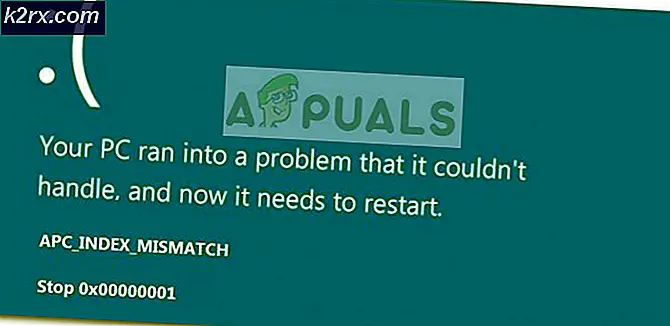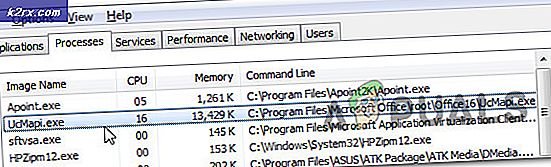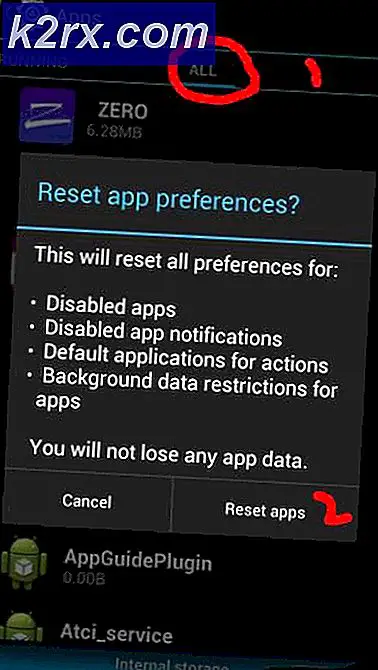จะป้องกันไม่ให้ผู้ใช้เปลี่ยนหน้าจอล็อกและภาพเข้าสู่ระบบใน Windows 10 ได้อย่างไร
การตั้งค่า Windows มาพร้อมกับคุณสมบัติมากมายที่ผู้ใช้สามารถปรับแต่งได้ตามความต้องการ หน้าจอล็อกและภาพเข้าสู่ระบบสามารถเปลี่ยนแปลงได้ในการตั้งค่า Windows ได้อย่างง่ายดาย อย่างไรก็ตามการตั้งค่าเหล่านี้สามารถปิดใช้งานได้ผ่าน Local Group Policy เป็นความคิดที่ดีสำหรับองค์กรหรือผู้ดูแลระบบที่จะปกป้องการตั้งค่าเหล่านี้จากผู้ใช้สาธารณะ วิธีนี้จะป้องกันไม่ให้ผู้ใช้เปลี่ยนภาพพื้นหลังที่แสดงเมื่อระบบถูกล็อคหรือบนหน้าจอเข้าสู่ระบบ
นอกจากนี้เรายังได้รวมวิธีการลงทะเบียนซึ่งคุณสามารถแก้ไขการตั้งค่าเหล่านี้ได้เนื่องจากนโยบายกลุ่มไม่มีใน Windows 10 Home Editions
ป้องกันการเปลี่ยนหน้าจอล็อกและภาพเข้าสู่ระบบ
การเปลี่ยนหน้าจอล็อกหรือภาพเข้าสู่ระบบ การตั้งค่าถูกเปิดใช้งานโดยค่าเริ่มต้นใน Windows นี่เป็นหนึ่งในการตั้งค่าทั่วไปที่ไม่ควรปิดใช้งานเว้นแต่จำเป็น ผู้ใช้สามารถปิดใช้งานหน้าจอล็อกและการตั้งค่าภาพเข้าสู่ระบบและเปิดใช้งานได้ตลอดเวลาด้วยวิธีการด้านล่าง หากคุณปิดใช้งานการตั้งค่านี้ผู้ใช้จะไม่สามารถเปลี่ยนหน้าจอล็อกและภาพการเข้าสู่ระบบได้และจะเห็นภาพเริ่มต้นแทน ทั้งสองวิธีด้านล่างทำงานเหมือนกัน อย่างไรก็ตามผู้ใช้สามารถเลือกเครื่องมือใดก็ได้ที่พวกเขามีและคุ้นเคย
วิธีที่ 1: การป้องกันการปรับแต่งหน้าจอล็อคผ่าน Local Group Policy
ในวิธีนี้เราจะใช้ Local Group Policy Editor เพื่อปิดใช้งานการตั้งค่าล็อคหน้าจอ Local Group Policy Editor สามารถใช้เพื่อกำหนดค่าและจัดการระบบปฏิบัติการ Windows นโยบายส่วนใหญ่มีอยู่แล้วใน Local Group Policy ดังนั้นผู้ใช้เพียงแค่ต้องกำหนดค่า
บันทึก: Local Group Policy Editor มีให้เฉพาะในรุ่น Windows 10 Enterprise, Windows 10 Pro และ Windows 10 Education หากคุณมี Windows 10 เวอร์ชันอื่นให้ข้ามไปที่วิธีที่ 2 โดยตรง
หากตัวแก้ไขนโยบายกลุ่มภายในมีอยู่ในระบบของคุณให้ทำตามขั้นตอนด้านล่างเพื่อป้องกันไม่ให้ผู้ใช้เปลี่ยนหน้าจอล็อกและอิมเมจการเข้าสู่ระบบ:
- ถือ คีย์ Windows แล้วกด ร เพื่อเปิดไฟล์ วิ่ง ไดอะล็อก ตอนนี้พิมพ์“gpedit.msc” แล้วกด ป้อน เพื่อเปิดไฟล์ ตัวแก้ไขนโยบายกลุ่มภายใน. เลือก ใช่ เพื่อยอมรับ UAC (การควบคุมบัญชีผู้ใช้) พรอมต์
- ใช้บานหน้าต่างด้านซ้ายในไฟล์ ตัวแก้ไขนโยบายกลุ่มภายใน เพื่อนำทางไปยังตำแหน่งต่อไปนี้:
คอมพิวเตอร์ Configuration \ Administrative Templates \ Control Panel \ Personalization \
- ดับเบิลคลิกที่ไฟล์ ป้องกันการเปลี่ยนหน้าจอล็อกและภาพเข้าสู่ระบบ นโยบายในบานหน้าต่างด้านขวา การดำเนินการนี้จะเปิดหน้าต่างใหม่สำหรับนโยบายเฉพาะขณะนี้แก้ไขการสลับจาก ไม่ได้กำหนดค่า ถึง เปิดใช้งาน. จากนั้นคลิกที่ไฟล์ สมัคร / ตกลง เพื่อบันทึกการเปลี่ยนแปลง
- ตอนนี้การตั้งค่าสำหรับหน้าจอล็อกและภาพเข้าสู่ระบบในการตั้งค่า Windows จะถูกปิดใช้งานและผู้ใช้จะไม่สามารถเปลี่ยนแปลงได้
วิธีที่ 2: การป้องกันการปรับแต่งหน้าจอล็อคผ่าน Registry Editor
อีกวิธีหนึ่งในการป้องกันไม่ให้ผู้ใช้ปรับแต่งหน้าจอล็อกหรืออิมเมจการเข้าสู่ระบบคือการใช้ Registry Editor ซึ่งแตกต่างจากตัวแก้ไข Local Group Policy ซึ่งต้องใช้ขั้นตอนเพิ่มเติมเล็กน้อยจากผู้ใช้ คีย์ / ค่าบางส่วนจะหายไปใน Registry Editor ดังนั้นผู้ใช้จึงต้องสร้างด้วยตนเอง ทำตามขั้นตอนด้านล่างเพื่อป้องกันไม่ให้ผู้ใช้ปรับแต่งหน้าจอล็อกและล็อกออนอิมเมจผ่าน Registry Editor:
- กด Windows + R คีย์ร่วมกันเพื่อเปิดไฟล์ วิ่ง กล่องโต้ตอบ พิมพ์“regedit” แล้วกด ป้อน เพื่อเปิด Registry Editor. เลือก ใช่ เพื่อยอมรับ UAC (การควบคุมบัญชีผู้ใช้) พรอมต์
- ไปที่คีย์ต่อไปนี้โดยใช้บานหน้าต่างด้านซ้ายในไฟล์ Registry Editor หน้าต่าง:
HKEY_LOCAL_MACHINE \ SOFTWARE \ Policies \ Microsoft \ Windows \ Personalization
- ค้นหาค่าชื่อ NoChangingLockScreen ในบานหน้าต่างด้านขวา หากไม่มีให้สร้างค่าใหม่ที่ชื่อ NoChangingLockScreen โดยคลิกที่ใดก็ได้ในบานหน้าต่างด้านขวาแล้วเลือก ใหม่> ค่า DWORD (32 บิต).
- ตอนนี้ดับเบิลคลิกที่ไฟล์ NoChangingLockScreen ค่าและตั้งค่า ข้อมูลค่า ถึง 1. คลิกที่ ตกลง ปุ่มเพื่อใช้การเปลี่ยนแปลง
- สุดท้ายหลังจากทำการแก้ไขทั้งหมดแล้วให้ตรวจสอบให้แน่ใจ เริ่มต้นใหม่ คอมพิวเตอร์ของคุณและปล่อยให้การเปลี่ยนแปลงมีผล